Дано: смартфон, который в результате неких действий (в моем случае это произошло из-за глубокого разряда аккумулятора) выключился, и ни на что не реагирует. У нас есть три варианта: отправить телефон в официальный сервисный центр (долго, с гарантией), обратиться в ближайшую мастерскую (быстро, но без гарантии) или попытаться реанимировать аппарат самостоятельно. Мы научимся заливать прошивку на примере смартфона Highscreen Power Five Evo. Прошивать можно и работоспособные телефоны.
Прошивка — это некий аналог операционной системы для ПК, или, по-другому — это набор программ, драйверов, файлов, необходимых для работы смартфон, планшета либо другого мобильного устройства. Прошивка размещается в энергозависимой памяти (ПЗУ). Прошивки бывают официальные и неофициальные, дающие дополнительные возможности. Мы будем устанавливать официальную прошивку. Учтите, что после перепрошивки мы потеряем все пользовательские данные, которые хранились в памяти смартфона.
Шаг 1
Скачиваем драйвера, утилиту для прошивки (обычно это SP Flash Tools) и саму прошивку. Скачивать эти файлы нужно либо с официальных сайтов производителей смартфонов, либо с надежных источников, типа 4pda.ru. В моем случае я скачал все отсюда.
Шаг 2
Устанавливаем драйвера: как их установить, можно почитать в инструкции или в заметке «Как вручную установить драйвера для Android на Windows».
Шаг 3
Распаковываем архив с программой-прошивальщиком SP Flash Tools и архив с прошивкой.
Шаг 4
Запускаем SP Flash Tools. Ничего менять не нужно, щелкаем по кнопке Scatter-loading и добавляем Scatter-loading File (в нашем случае это MT6753_Android_scatter.txt, он находится в папке с прошивкой).
Шаг 5
Чуть ниже вы увидите меню, где нужно выбрать пункт Firmware Upgrade.
Шаг 6
Нажмите на кнопку Download и только после этого подключите к компьютеру смартфон в выключенном виде. Сделать это нужно в течение 2-3 секунд, так как коммуникационный интерфейс будет активен только это время. Я этого раньше не знал и нажимал на Download, подключив смартфон заранее: в результате прошивка не начиналась.
Шаг 7
Ждем несколько минут, пока идет форматирование и заливка новой прошивки. После этого можно отсоединить смартфон от ПК и включать.
P.S. После перепрошивки я восстановил все установленные ранее программы с помощью Google (он сам предложил это сделать). Приятным дополнением стало наличии свободных 6-7 Гб. А ведь еще месяц назад я мучился из-за ее нехватки.
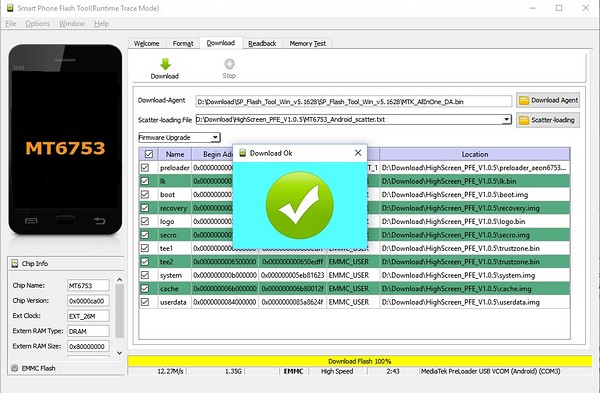
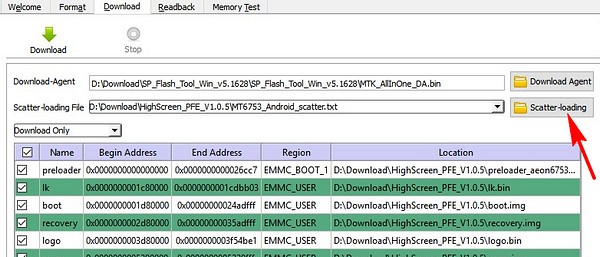
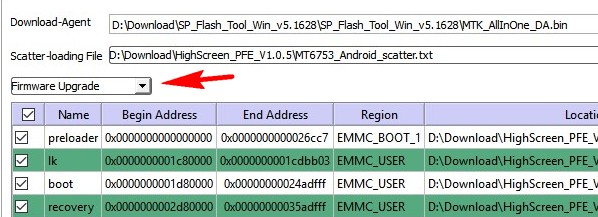
Благодарю за хорошие материалы! Грамотно и понятно!